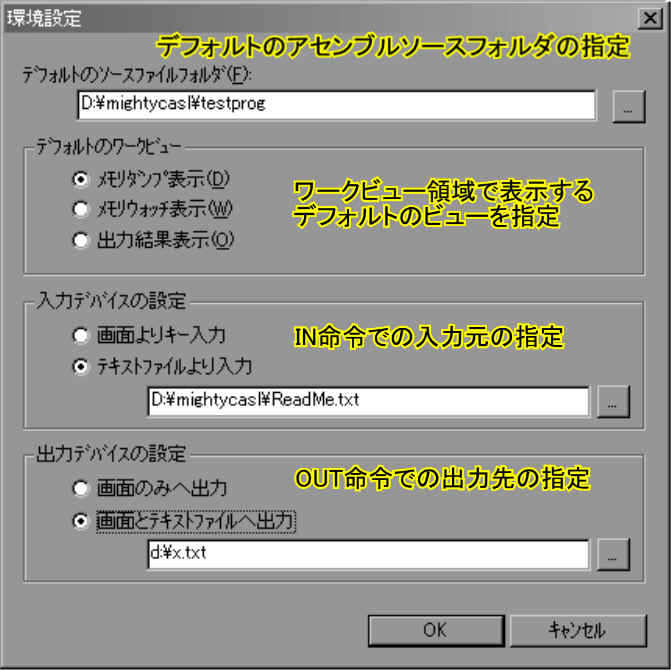
MightyCASLの動作環境の設定を行います。
メニューより[設定]−[環境設定]を選ぶと、以下の環境設定ダイアログが開きます。
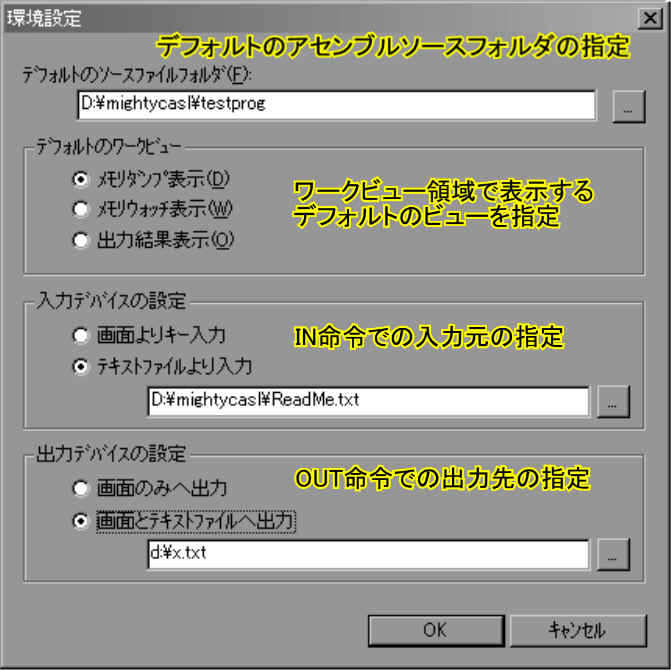
デフォルトのソースファイルフォルダでは、ソースファイルを読み込むフォルダのデフォルトを指定します。フォルダ入力エディットコントロールに直接フルパスで入力しますが、その右端の[...]ボタンによりフォルダを選択して指定することもできます。
デフォルトのワークビューでは、シミュレータウィンドウが新規に開かれたときにワークビュー領域にデフォルトで表示するビューを選んで指定します。
入力デバイスの設定では、IN命令での入力元を指定します。「画面より入力」を選択すると、INマクロ命令実行時に、キーボードから文字列を入力するようになります。「テキストファイルより入力」を選択すると、指定したテキストファイルから文字列を読み込むようになります。
出力デバイスの設定では、OUT命令での出力先を指定します。「画面のみへ出力」を選択すると、入出力ビューのみに出力文字列が表示されます。「画面とテキストファイルへ出力」を選択すると、入出力ビューへの文字列出力と同時に指定されたテキストファイルへも出力します。